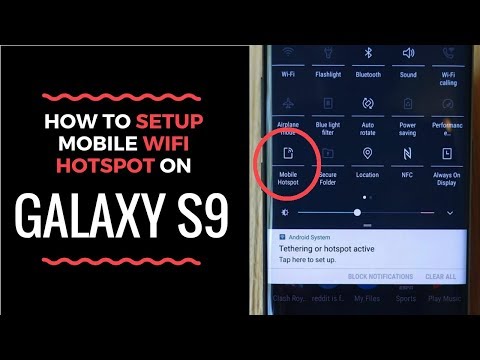
„Samsung Galaxy S9“ naudojimas kaip mobiliojo ryšio taškas reiškia, kad interneto ryšį bendrinate su kitais įrenginiais. Telefonas turėtų būti prijungtas prie interneto per mobiliuosius duomenis ir yra keli nustatymai, kuriuos turėsite sukonfigūruoti, kad „Galaxy S9“ pradėtų transliuoti kaip maršrutizatorius ir toks dažnis būtų matomas kitiems jūsų įrenginiams.
Svarbu žinoti, kaip tai padaryti, nes kartais esate vietovėje, kur nėra „Wifi“ viešosios interneto prieigos taško, o jūsų „Galaxy S9“ yra vienintelis įrenginys, turintis interneto ryšį. Turėtumėte žinoti, kad jūsų mobiliojo ryšio paslaugų teikėjas mokės už naudojimąsi mobiliaisiais duomenimis ir, atsižvelgiant į jūsų planą, taip pat galite mokėti papildomai, jei viršysite mėnesio ribą. Toliau skaitykite, kad sužinotumėte, kaip atlikti šią labai paprastą procedūrą.
Jei ieškote kitos problemos sprendimo, apsilankykite mūsų trikčių šalinimo puslapyje, nes mes jau išsprendėme dažniausiai pasitaikančias šio telefono problemas. Suraskite panašių problemų ir pasinaudokite mūsų pasiūlytais sprendimais. Jei jie jums netinka arba jums reikia daugiau pagalbos, susisiekite su mumis naudodamiesi mūsų „Android“ klausimų klausimynu.
Kaip „Galaxy S9“ įjungti „Mobile Hotspot“
Norėdami įgalinti mobilųjį viešosios interneto prieigos tašką, turite pereiti į meniu „Nustatymai“, nes „Google“ jį palaidojo giliai, nes daugelis vartotojų skundėsi, kad turėjo netyčia jį įgalinti, ir ima mokestį. Taigi, jei neklystu, pradedant nuo „Galaxy S5“, norint jį įjungti, tikrai reikia pereiti į meniu „Nustatymai“. Štai ką jūs darote savo „Galaxy S9“:
- Pradiniame ekrane perbraukite aukštyn arba žemyn nuo ekrano centro, kad pasiektumėte programų ekraną.
- Rodyti kelią: Nustatymai > Jungtys > Mobilus viešosios interneto prieigos taškas ir įrenginio kaip modemo naudojimas.
- Palieskite Mobiliojo viešosios interneto prieigos taško jungiklis įjungti. Jei jungiklis yra mėlynas, jis jau įgalintas, kitaip jis išjungtas.
- Jei būsite paraginti, peržiūrėkite informaciją, tada palieskite Gerai, kad patvirtintumėte.
Kaip sukonfigūruoti „Galaxy S9“ mobilųjį interneto tašką
Dažniausiai įjungę mobilųjį viešosios interneto prieigos tašką galėsite iš karto prisijungti prie interneto, tačiau taip pat yra atvejų, kai pirmiausia turėsite sukonfigūruoti, kad galėtumėte juo naudotis. Maža to, norėtumėte suasmeninti savo viešosios interneto prieigos taško slaptažodį. Štai kaip tai daroma ..
- Pradiniame ekrane perbraukite aukštyn arba žemyn nuo ekrano centro, kad pasiektumėte programų ekraną.
- Naršykite: Nustatymai> Ryšiai> Mobilioji viešoji interneto prieiga ir įrenginio kaip modemo naudojimas.
- Palieskite „Mobile Hotspot“.
- Palieskite meniu piktogramą, tada palieskite Leidžiami įrenginiai.
- Palieskite Tik leidžiami įrenginiai, kad įjungtumėte. Kai įjungta, prisijungti gali tik prie sąrašo pridėti įrenginiai.
- Grįžkite į pagrindinį „Mobile Hotspot“ ekraną.
- Palieskite meniu piktogramą, tada palieskite Configure Mobile Hotspot.
- Konfigūruokite bet kurį iš šių parametrų:
- Tinklo pavadinimas
- Slėpk mano telefoną
- Sauga - šią parinktį galima nustatyti kaip „Open“ arba „WPA2 PSK“.
- Slaptažodis
- Energijos taupymo režimas - ši parinktis sumažina akumuliatoriaus naudojimą, analizuojant mobiliojo viešosios interneto prieigos tašką.
- Palieskite IŠSAUGOTI
Jei taip pat norite nustatyti skirtojo laiko nustatymus, kad mobilusis viešosios interneto prieigos taškas būtų automatiškai išjungtas, kai jis nenaudojamas, atlikite toliau nurodytus veiksmus.
- Pradiniame ekrane perbraukite aukštyn arba žemyn nuo ekrano centro, kad pasiektumėte programų ekraną.
- Naršykite: Nustatymai> Ryšiai> Mobilioji viešoji interneto prieiga ir įrenginio kaip modemo naudojimas.
- Palieskite „Mobile Hotspot“.
- Palieskite meniu piktogramą, tada palieskite „Timeout“ nustatymus.
- Pasirinkite parinktį (pvz., Niekada neveikia laikas, 5 minutės, 10 minučių, 60 minučių ir kt.).
Tikiuosi, kad ši instrukcija jums padėjo vienaip ar kitaip. Padėkite mums skleisti žinią, pasidalindami šiuo įrašu savo draugams ar žmonėms, kurie taip pat gali turėti panašių problemų. Ačiū, kad skaitėte!
SUSIJED POZICIJOS:
- Kaip pataisyti „Galaxy S9“ su užrakintu ekranu, kuriame rodomas privatumo apsaugos pranešimas
- Kaip pataisyti „Samsung Galaxy S9“ mobiliuosius duomenis, neveikiančius atnaujinus programinę įrangą
- Apskritimas su horizontalia linija per jį „Samsung Galaxy S9“
- Kaip pataisyti „Samsung Galaxy S9“ iššokančius skelbimus
- Kaip pataisyti „Samsung Galaxy S9 Google Pay“ nustojo veikti atnaujinus programinę įrangą
Susisiekite su mumis
Mes visada esame atviri jūsų problemoms, klausimams ir pasiūlymams, todėl susisiekite su mumis užpildydami šią formą. Tai yra nemokama paslauga, kurią siūlome, ir mes už ją neapmokestinsime nė cento. Tačiau atkreipkite dėmesį, kad kiekvieną dieną gauname šimtus el. Laiškų ir neįmanoma atsakyti į kiekvieną jų. Bet būkite tikri, kad perskaitėme kiekvieną gautą pranešimą. Tiems, kuriems mes padėjome, skleiskite žinią dalindamiesi savo įrašais savo draugams arba tiesiog pamėgdami mūsų „Facebook“ ir „Google+“ puslapį arba sekite mus „Twitter“.

